Cet article vous explique comment générer un nuage de points à partir de GoogleEarthPro
GoogleEarthPro
- Configurer l’affichage :
- plein écran
- rentrer la barre latérale
- dans Claques, n’afficher que Bâtiments 3D et Relief
- décocher les légendes
- Sélectionner « Enregistrer l’image », choisir résolution 4K
- Tourner tout autour du bâtiment en prenant le plus possible de clichés, positionner le centre de la cible toujours au même endroit
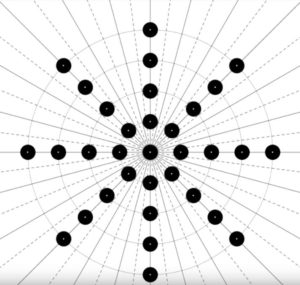
- Exécuter 3DF Zephyr Free
- Workflow>New Project>Next>+ sélectionner les images à importer>Next
- Category: Aerial, Presets Default>Next
- Run, Reconstruction Successful!, Finish
- Create a Dense Point Cloud from current workspace>Next>Aerial, Default>Next>Run
- Si problème d’orientation, Define the plane vectors by selecting two axes
- Nettoyer le nuage de points
- Create a Triangulated Mesh
- Create a Textured Mesh
- Export Textured Mesh>Obj, décocher tout
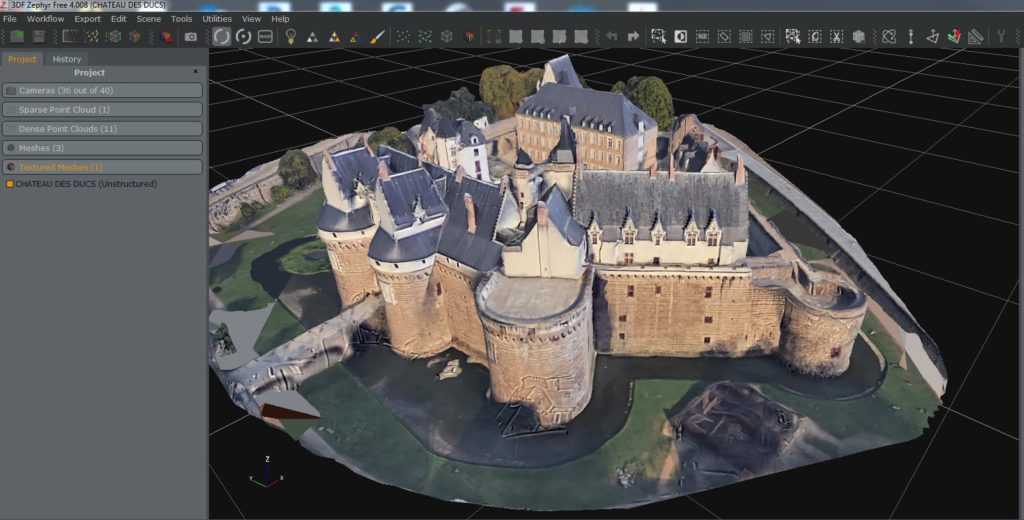
CloudCompare
- Open>.obj
- Edit>Scale / multiply 10, same scale for all dimensions
- Sample point on a mesh>décocher fromRGB et or from material/texture, generate normals
- Sélectionner .sampled, Save, .E57
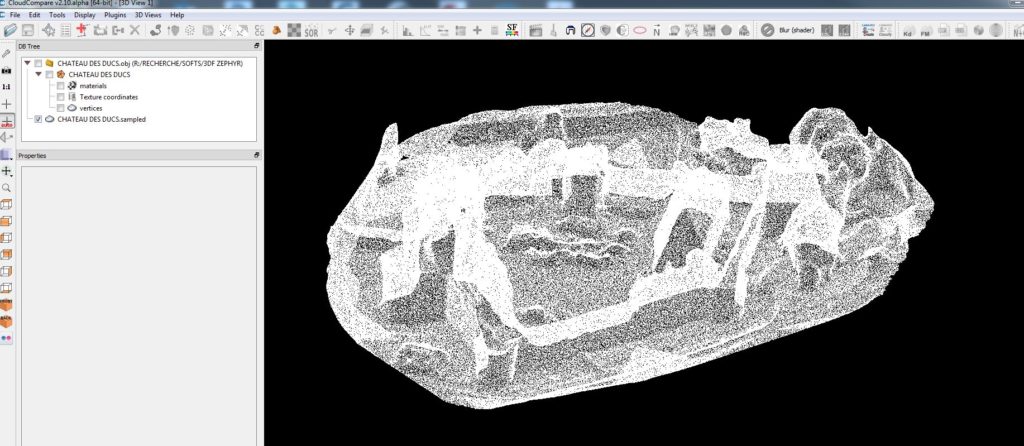
Revit
- Insérer>Lier>Nuage de points>.e57>Automatique – centre à centre
- Accepter Indexation>Démarrer l’indexation>Fermer
- Insérer>Lier>Nuage de points>.rcp>Automatique – centre à centre
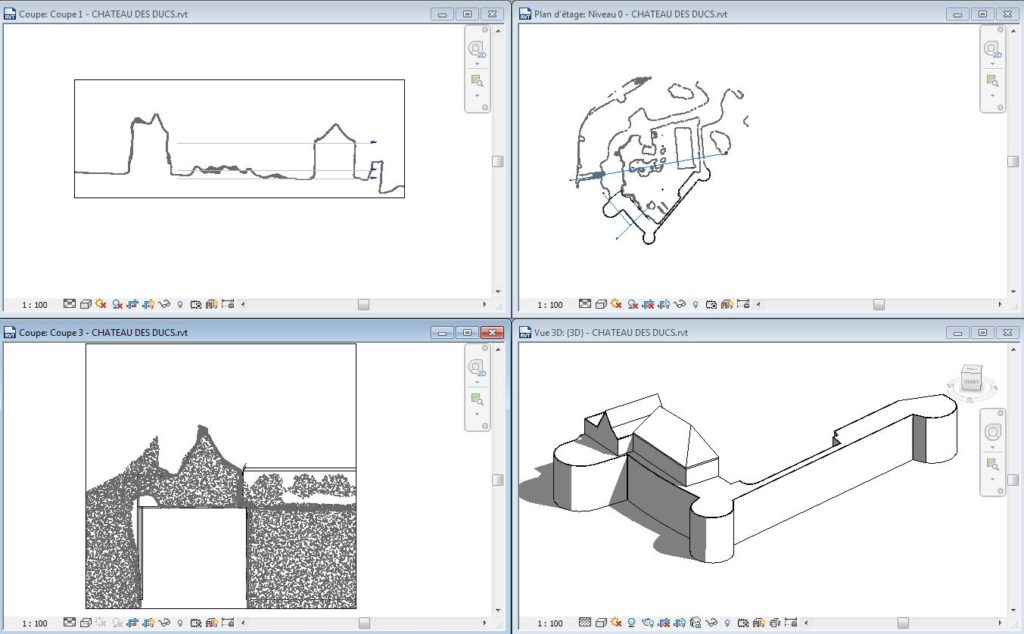
Utilisation de VisualSFM
Il est également possible de générer un maillage d’après photo à partir du logiciel libre VisualSFM. Voici un aperçu du nuage généré par Visual
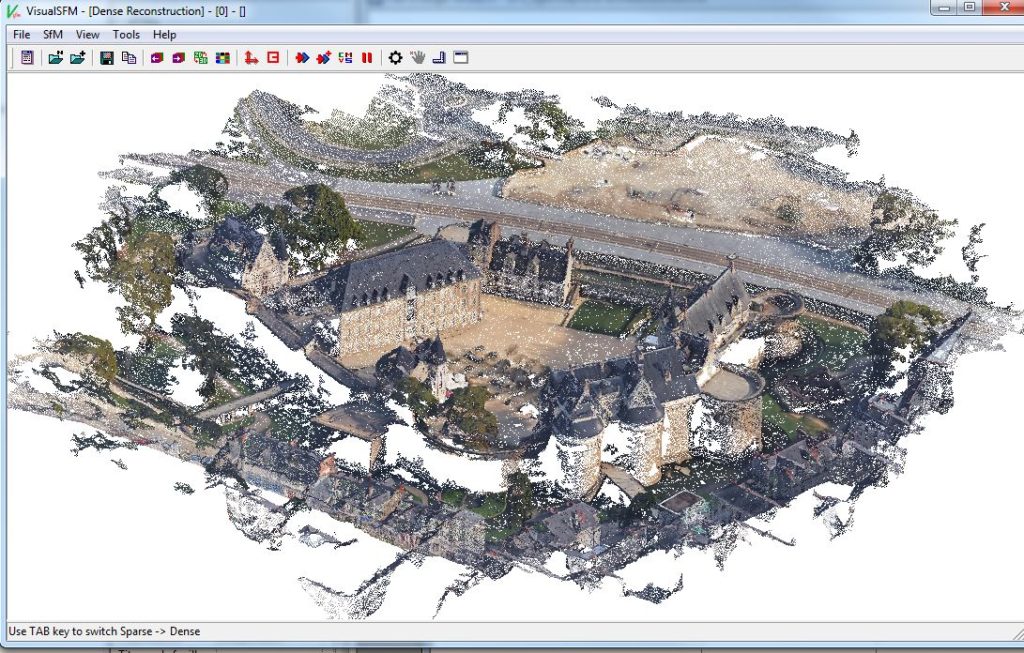

Bonjour,
Tout d’abord merci pour ce tuto,
J’ai tout de fois un message d’erreur dans revit en chargeant le fichier .rcp
Impossible de créer une occurence de nuage de points. Le fichier est peut-être dans un format incompatible
Une idée ?